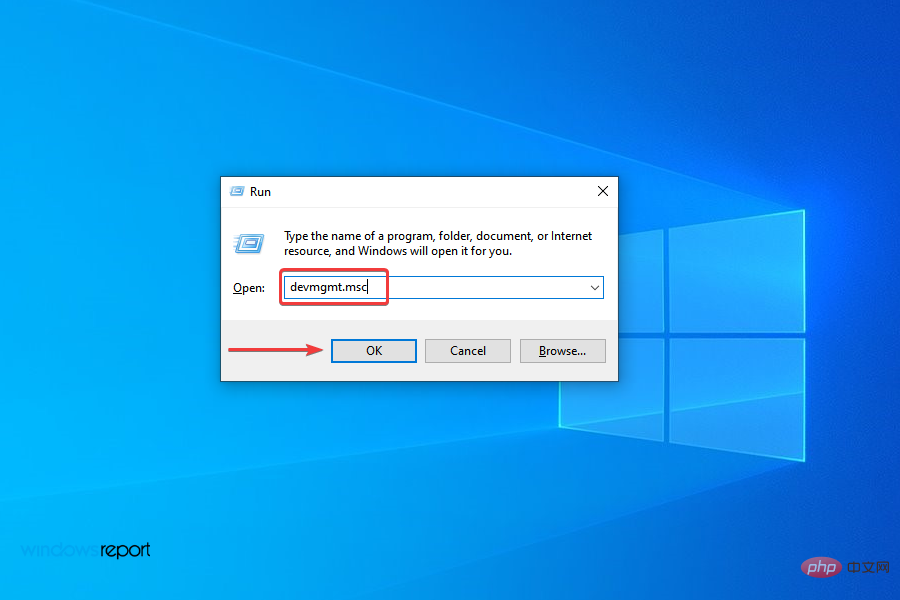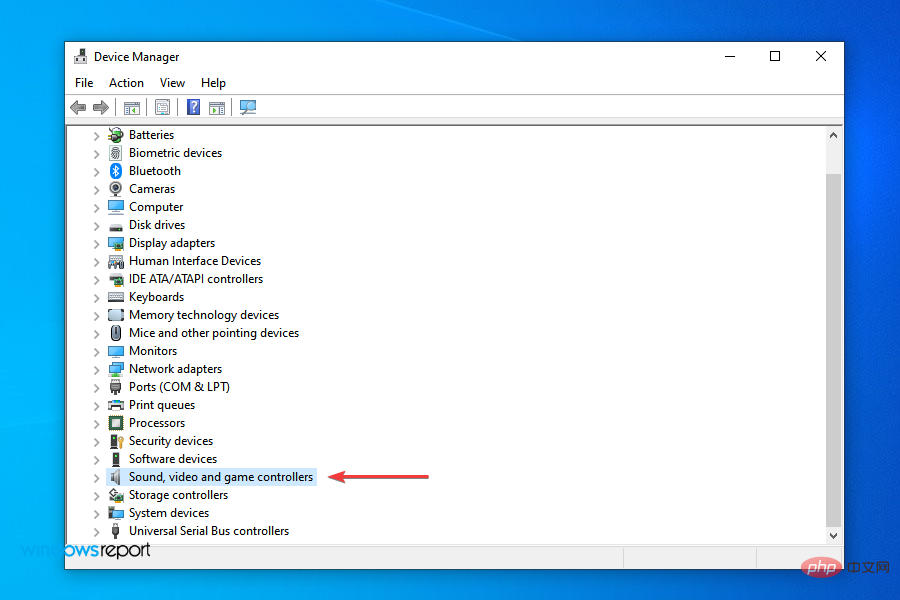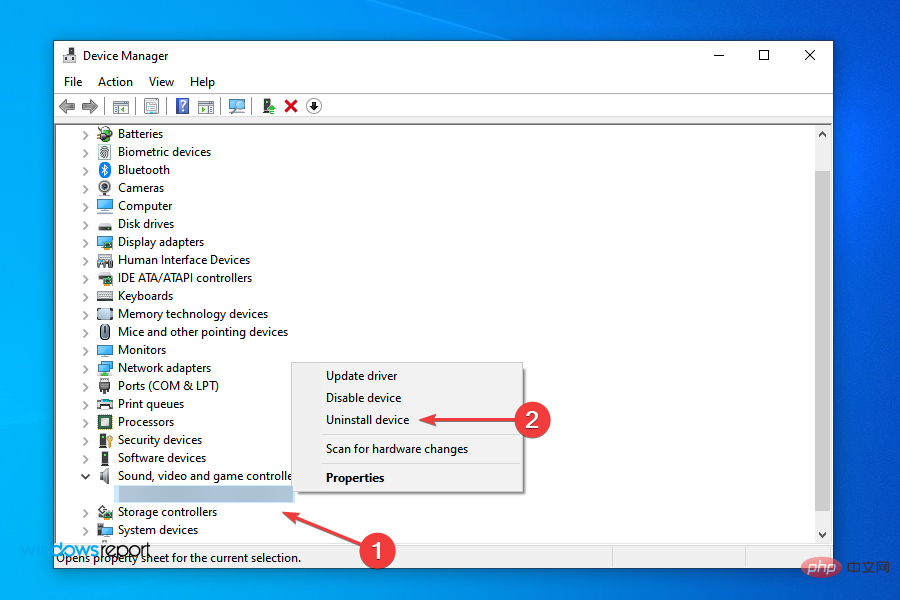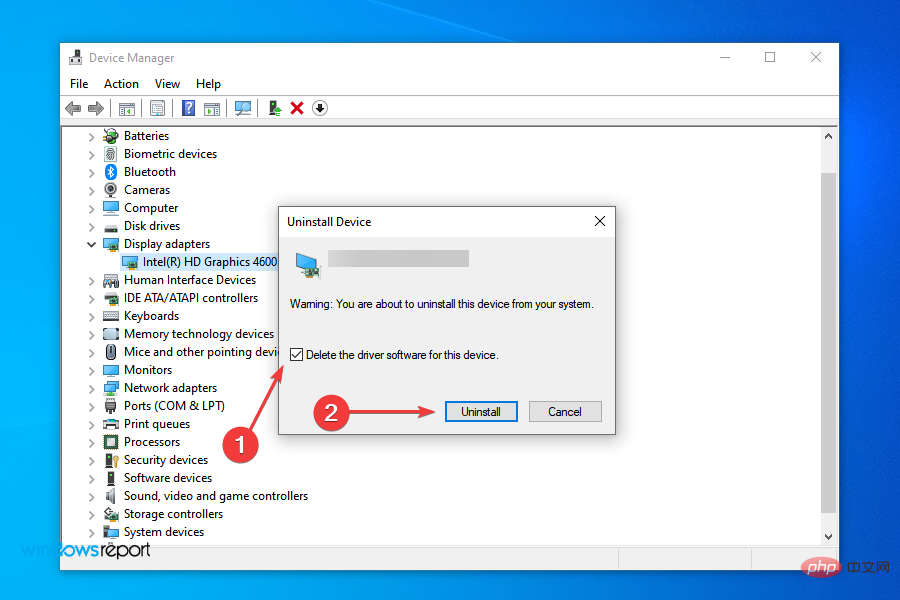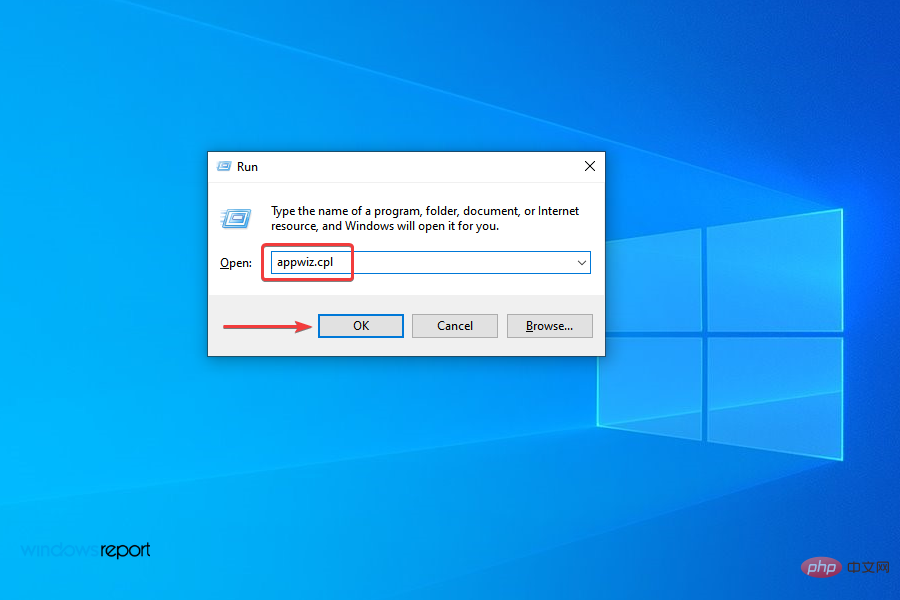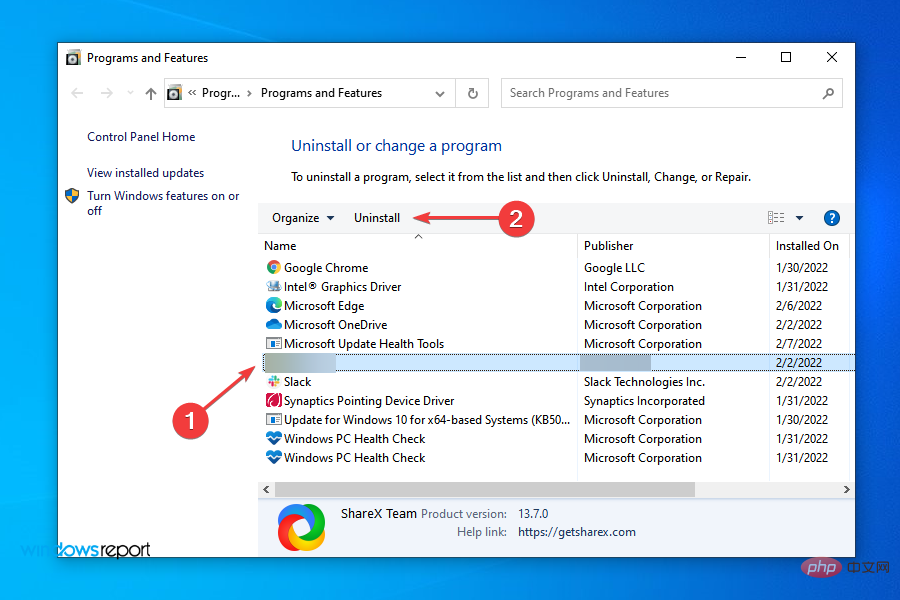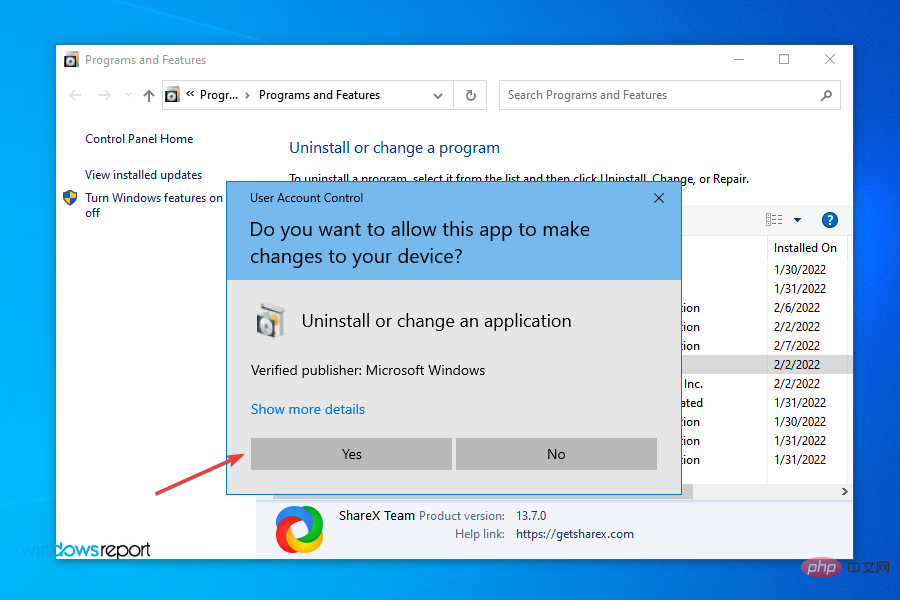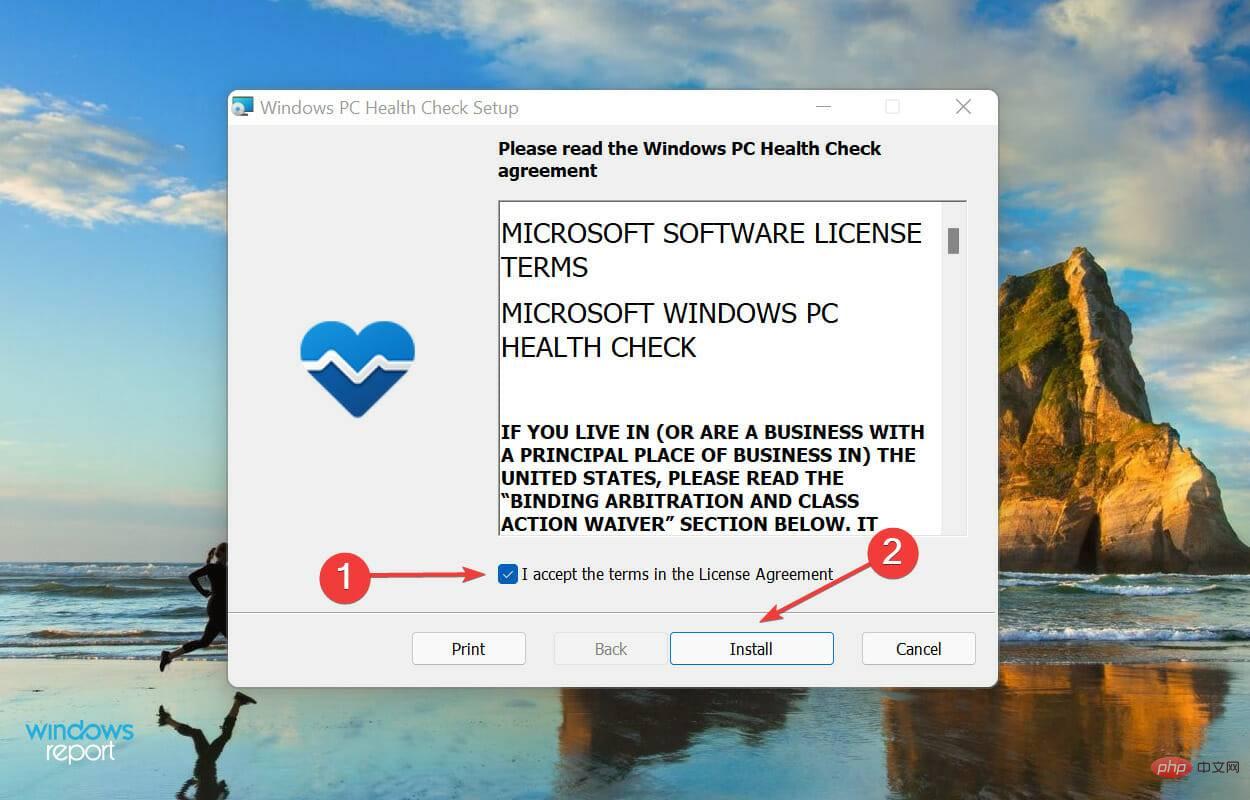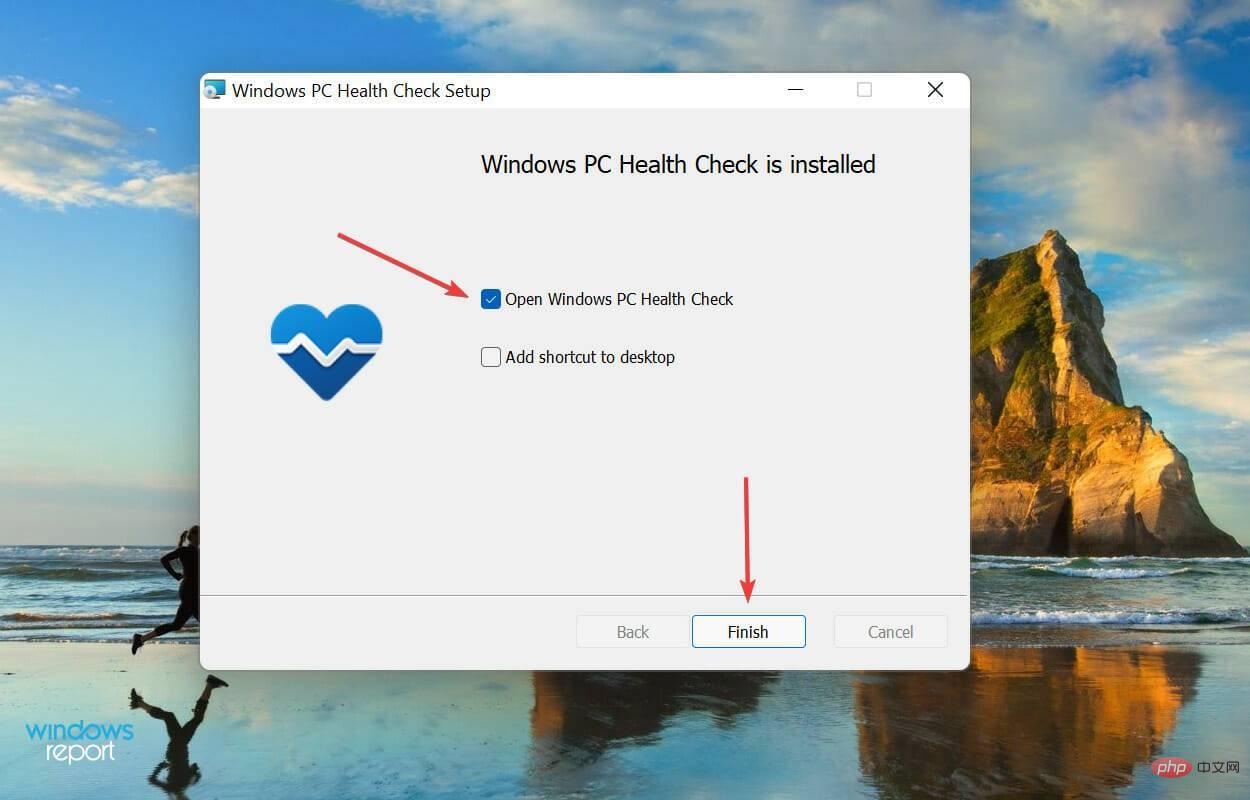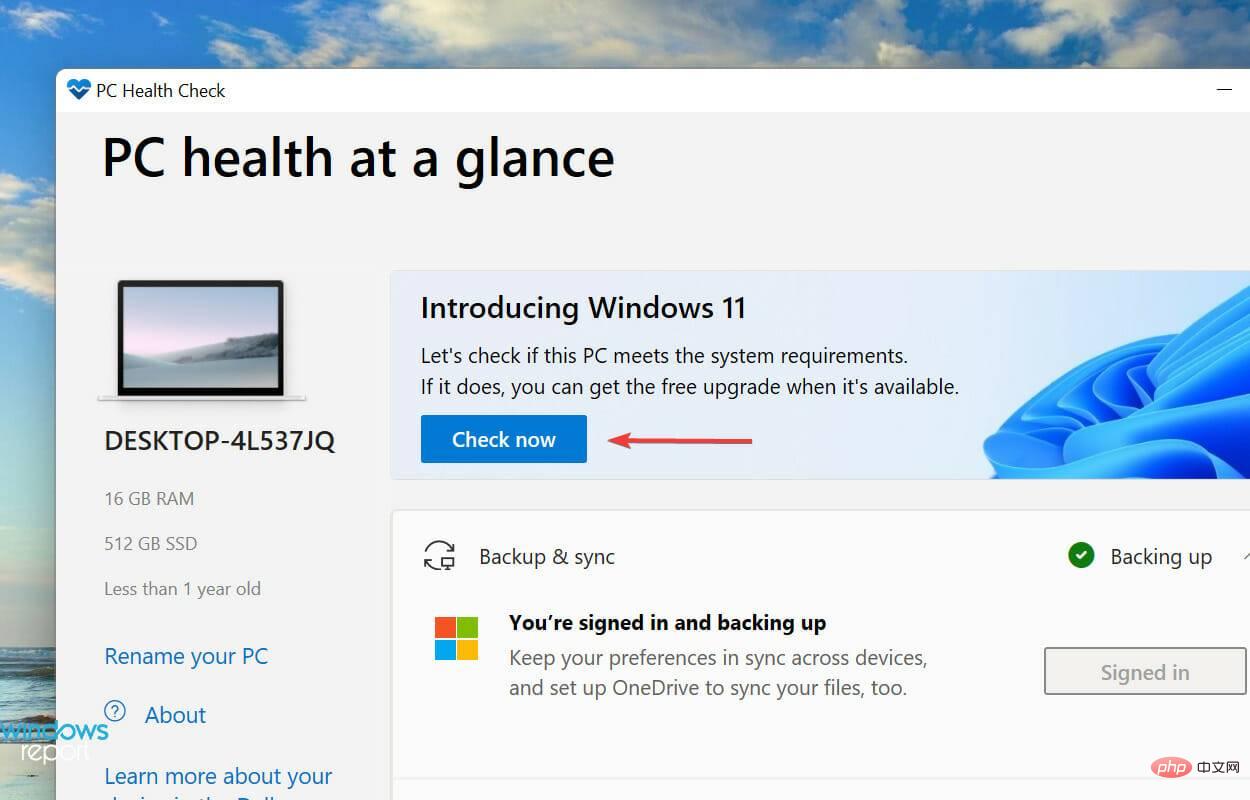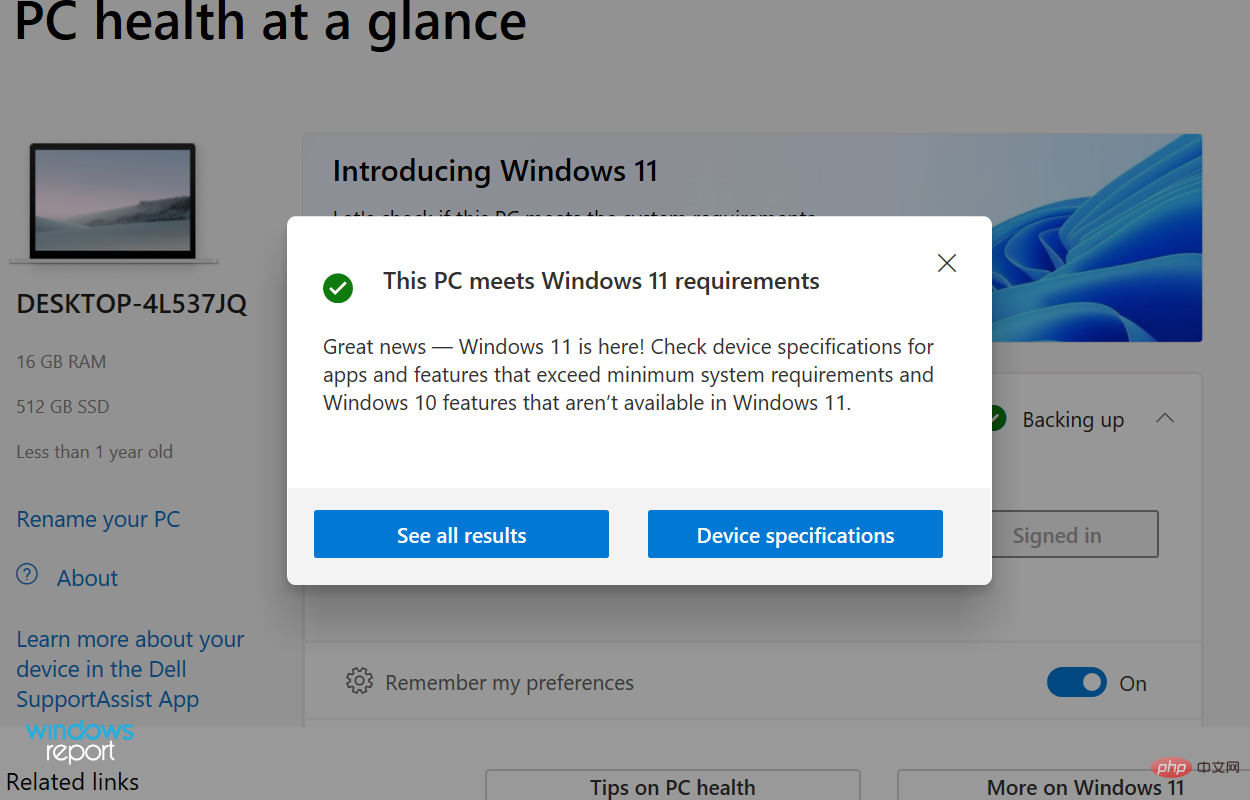Maison >Problème commun >Vous rencontrez des difficultés pour télécharger Windows 11 ? Voici les étapes à suivre.
Vous rencontrez des difficultés pour télécharger Windows 11 ? Voici les étapes à suivre.
- 王林avant
- 2023-05-08 23:22:343013parcourir
Windows 11 est la dernière version de la série de Microsoft et probablement la plus avancée à ce jour. Par la suite, la plupart des personnes exécutant actuellement l’itération précédente souhaitent effectuer une mise à niveau. Cependant, certains utilisateurs ont signalé que les téléchargements de Windows 11 étaient bloqués.
Le téléchargement peut être bloqué à 0%, 99% ou même 100%, ou il peut s'agir d'une valeur différente. Bien que lorsqu'il se rapprochait des deux derniers, les utilisateurs passaient des heures à attendre qu'il se termine, en espérant que ce soit le cas, mais le téléchargement n'avançait pas.
Par conséquent, nous avons décidé de consacrer cet article à aider les utilisateurs confrontés à un problème de blocage de téléchargement de Windows 11 lors de la mise à niveau vers la dernière version.
Pourquoi le téléchargement de Windows 11 est-il bloqué ?
Lorsque vous téléchargez et installez la dernière version du système d'exploitation, certains services d'arrière-plan doivent être exécutés.
En plus de cela, vous devez disposer d'une connexion Internet active. La plupart du temps, des problèmes Internet bloquent le téléchargement de Windows 11 à 99 % ou 100 %. En effet, le téléchargement s'est déroulé sans problème jusqu'à ce que la connexion soit interrompue.
De plus, certains périphériques, pilotes et applications sont connus pour entrer en conflit avec le processus de mise à niveau. Dans les sections suivantes, nous avons traité chaque problème individuellement et répertorié les meilleures solutions pour résoudre le problème de blocage du téléchargement de Windows 11.
Que dois-je faire si le téléchargement de Windows 11 est bloqué à 99 % ou 100 % ?
1. Vérifiez la connexion Internet
L'une des principales raisons, souvent négligée, est les problèmes de connexion Internet. Disons que vous avez téléchargé la mise à jour de Windows 11 et que vous avez travaillé dessus pendant un certain temps, mais qu'Internet a ensuite disparu.
Dans ce cas, il semble que le téléchargement de Windows 11 soit bloqué, mais le véritable problème vient d'Internet. Assurez-vous donc que la connexion est opérationnelle.
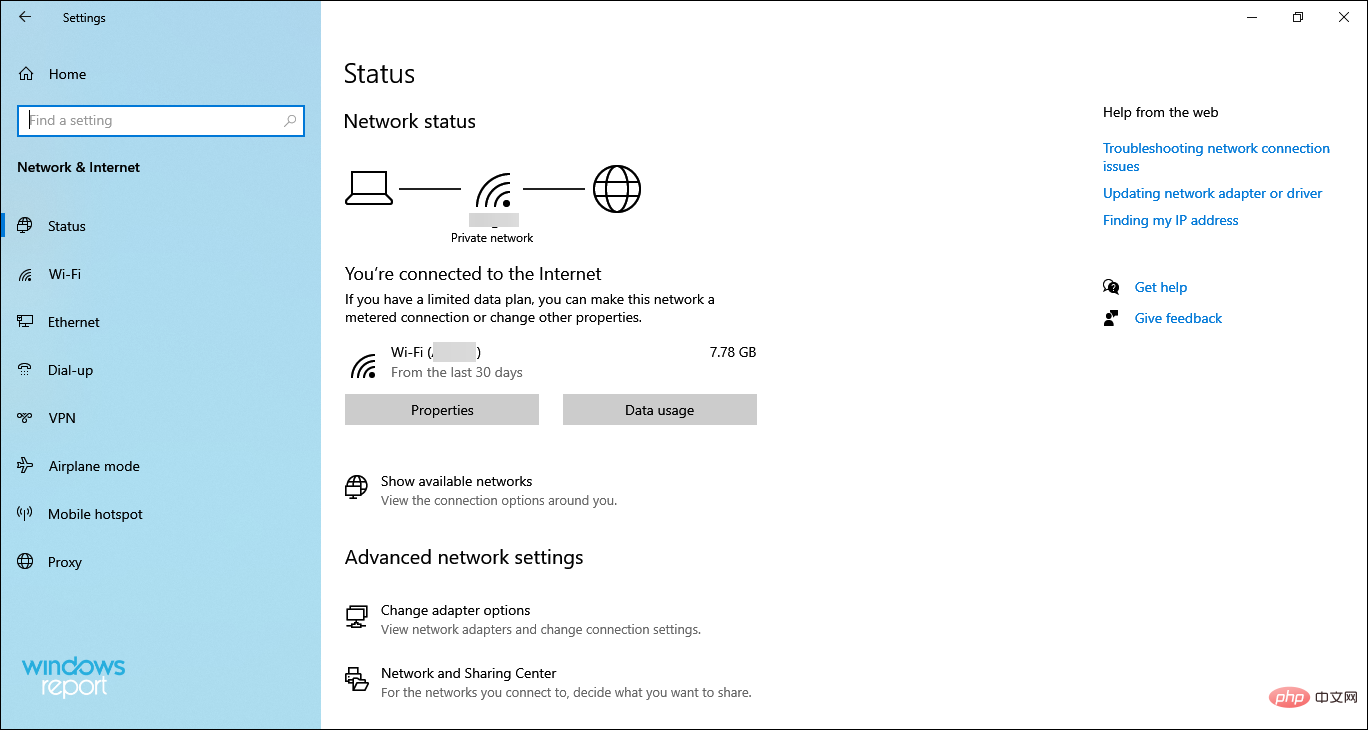
Si vous rencontrez des problèmes de réseau, consultez ce tutoriel pour les résoudre. Ou si la vitesse d'Internet est lente, voici comment l'améliorer dans Windows 11.
2. Déconnectez les périphériques inutiles
Si vous avez plusieurs périphériques connectés à votre ordinateur, déconnectez les périphériques non critiques. Beaucoup d’entre eux sont connus pour entrer en conflit avec les mises à jour et ne permettent pas leur exécution.
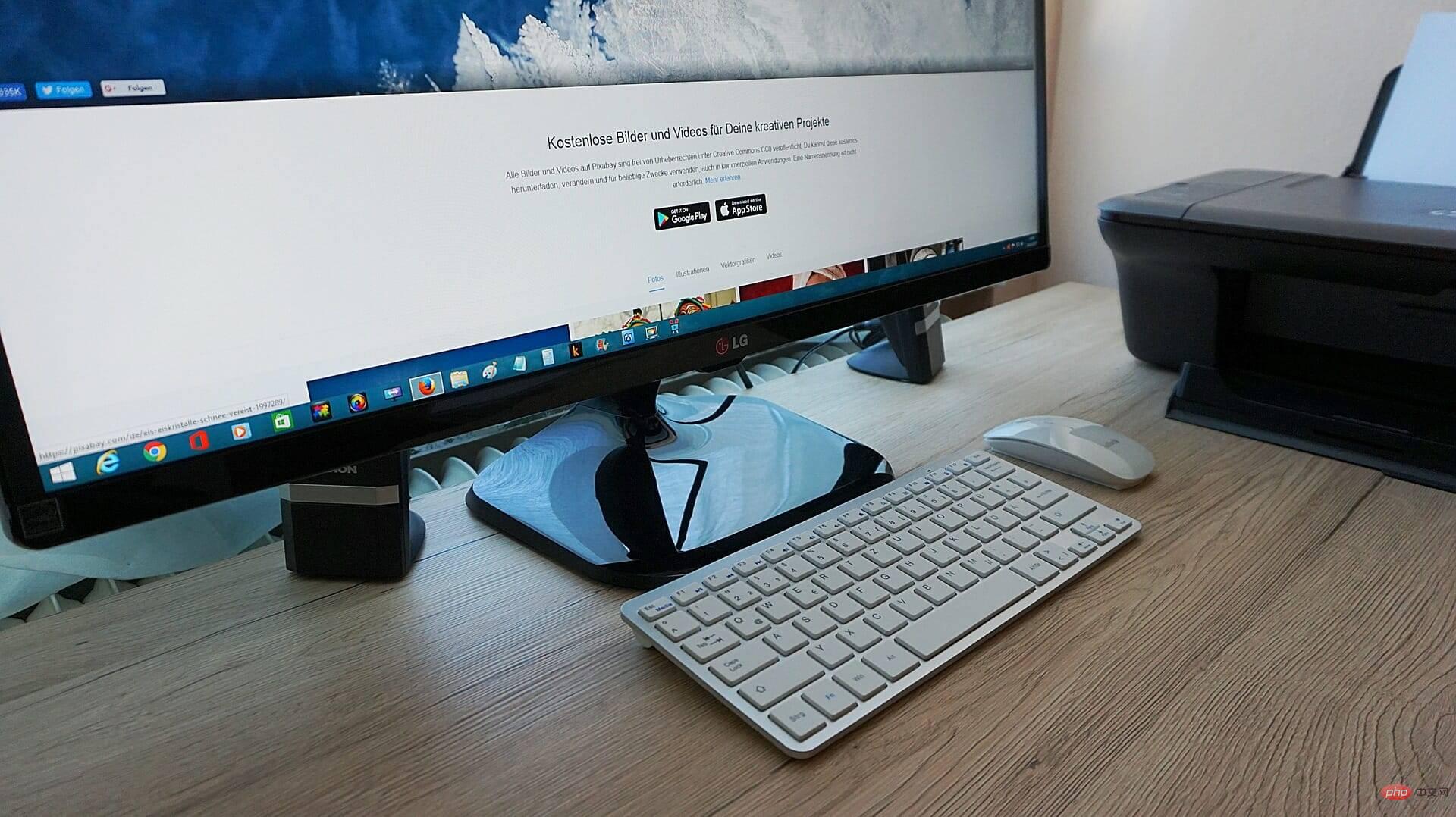
Ici, tout ce que vous avez à faire est de supprimer les imprimantes, haut-parleurs, microphones et autres équipements de ce type, ne laissant que les éléments de base comme le clavier, la souris et le moniteur.
Une fois terminé, redémarrez votre ordinateur et vérifiez si le problème de blocage du téléchargement de Windows 11 a été éliminé.
3. Exécutez l'utilitaire de résolution des problèmes de Windows Update
- Appuyez sur Windows+I pour lancer les paramètres. Programmes de l'application et cliquez sur Mise à jour et sécurité.

- Sélectionnez l'onglet Dépannage dans le volet de navigation sur la gauche.

- Cliquez sur Autre dépannage.

- Ensuite, cliquez sur l'entrée Windows Update .

- Enfin, cliquez sur le bouton Exécuter l'utilitaire de résolution des problèmes pour identifier et résoudre les problèmes avec Windows Update.

- Sélectionnez la réponse appropriée et suivez les instructions à l'écran pour terminer le processus de dépannage.
Microsoft fournit plusieurs outils de dépannage intégrés pour diagnostiquer et résoudre automatiquement les problèmes du système. Il est recommandé d'exécuter l'utilitaire de résolution des problèmes approprié lorsque vous rencontrez des problèmes. Dans ce cas, vous en avez également un, Windows Update.
Après avoir exécuté l'utilitaire de résolution des problèmes, vérifiez si le problème de blocage du téléchargement de Windows 11 a été résolu.
4. Suspendez les mises à jour et réessayez
- Appuyez sur Windows+I pour lancer l'application Paramètres et cliquez sur Mise à jour et sécurité parmi les options répertoriées ici.

- Ensuite, cliquez sur à droite pour suspendre les mises à jour pendant 7 jours.

- Redémarrez votre ordinateur, accédez à nouveau aux paramètres de mise à jour et de sécurité et cliquez sur Reprendre les mises à jour.

- Une fois terminé, cliquez sur Vérifier les mises à jour et voyez si le téléchargement de Windows 11 est en cours et n'est pas bloqué.

5. Redémarrez les services BITS et Windows Update
- Appuyez sur Windows+R pour lancer la commande d'exécution, entrez services.msc dans le champ de texte et cliquez sur OK ou appuyez sur Entrée pour démarrer le service Applications.

- Maintenant, recherchez Background Intelligent Transfer Service (BITS), faites un clic droit dessus et sélectionnez Arrêter dans le menu contextuel.

- De même, faites un clic droit sur le service Windows Update et sélectionnez Arrêter dans le menu contextuel.

- Lorsque vous avez terminé, appuyez sur Windows+E pour lancer Explorateur de fichiers, entrez le chemin suivant dans la barre d'adresse supérieure et appuyez sur Entrée :
<code><strong>C:WindowsSoftwareDistribution</strong>C:WindowsSoftwareDistribution
- Maintenant, appuyez sur Ctrl+A pour sélectionner tous les fichiers, faites un clic droit dessus et sélectionnez Supprimer dans le menu contextuel. Vous pouvez également sélectionner le fichier et appuyer sur la touche Supprimer
 . Choisissez une réponse appropriée au cas où une invite de confirmation apparaîtrait.
. Choisissez une réponse appropriée au cas où une invite de confirmation apparaîtrait. -
Après avoir supprimé les fichiers, accédez à l'application Services, faites un clic droit sur le Background Smart Transfer Service
 et sélectionnez Démarrer dans le menu contextuel.
et sélectionnez Démarrer dans le menu contextuel. -
Enfin, faites un clic droit sur le service Windows Update
 et sélectionnez Démarrer dans le menu contextuel.
et sélectionnez Démarrer dans le menu contextuel. - Maintenant, vérifiez si vous pouvez télécharger la dernière version à partir de Windows Update.
6. Désinstallez le pilote en conflit
- Appuyez sur Windows+R pour lancer la commande Exécuter, saisissez devmgmt.msc dans le champ de texte et cliquez sur OK pour lancer le Gestionnaire de périphériques.

- Maintenant, recherchez la catégorie en question et double-cliquez dessus pour voir les appareils en dessous.

- Cliquez avec le bouton droit sur l'appareil provoquant le blocage de la mise à niveau de Windows 11 et sélectionnez Désinstaller l'appareil dans le menu contextuel.

- Cochez la case Supprimer le logiciel pilote pour cet appareil et cliquez sur Désinstaller.

Un certain nombre d'appareils sont connus pour entrer en conflit avec le processus de mise à niveau et peuvent entraîner des problèmes de téléchargement de Windows 11 bloqués à 99 %. Après avoir parcouru plusieurs forums, nous avons pu identifier le périphérique audio Conexant.
Suivez les étapes répertoriées ci-dessus pour vérifier si vous l'avez, puis désinstallez l'appareil et son pilote. De plus, si vous rencontrez d'autres appareils en conflit, désinstallez-les également.
7. Supprimez les applications incompatibles
- Appuyez sur Windows+R pour lancer la commande Exécuter, tapez appwiz.cpl dans le champ de texte et cliquez sur OK ou appuyez sur Entrée pour lancer la fenêtre Programmes et fonctionnalités.
 Maintenant, sélectionnez le programme en conflit et cliquez sur
Maintenant, sélectionnez le programme en conflit et cliquez sur - Désinstaller.
 Cliquez sur
Cliquez sur - Oui dans l'invite contextuelle UAC (User Account Control).
 De même, désinstallez également les autres applications en conflit.
De même, désinstallez également les autres applications en conflit.
- Téléchargez l'application Windows PC Health Check et double-cliquez sur le fichier pour lancer l'installation.
- Cochez la case
- J'accepte les termes du contrat de licence et cliquez sur Installer en bas.
 Ensuite, sélectionnez
Ensuite, sélectionnez - Ouvrir le bilan de santé du PC Windows et cliquez sur Terminer.
 Lorsque l'application est lancée, cliquez sur le bouton
Lorsque l'application est lancée, cliquez sur le bouton - Vérifier maintenant.
 Une fois l'analyse terminée, ses résultats seront répertoriés.
Une fois l'analyse terminée, ses résultats seront répertoriés. 
Mais plusieurs utilisateurs ont signalé que bien que leurs systèmes répondent à la configuration minimale requise, ils ne trouvent pas l'option permettant d'installer Windows 11 dans Windows Update.
Si votre PC n’est pas compatible, ne perdez pas espoir ! Vous pouvez toujours installer la dernière version, mais cela nécessitera quelques modifications sur votre ordinateur. Lisez la section suivante pour le découvrir.
Ce qui précède est le contenu détaillé de. pour plus d'informations, suivez d'autres articles connexes sur le site Web de PHP en chinois!


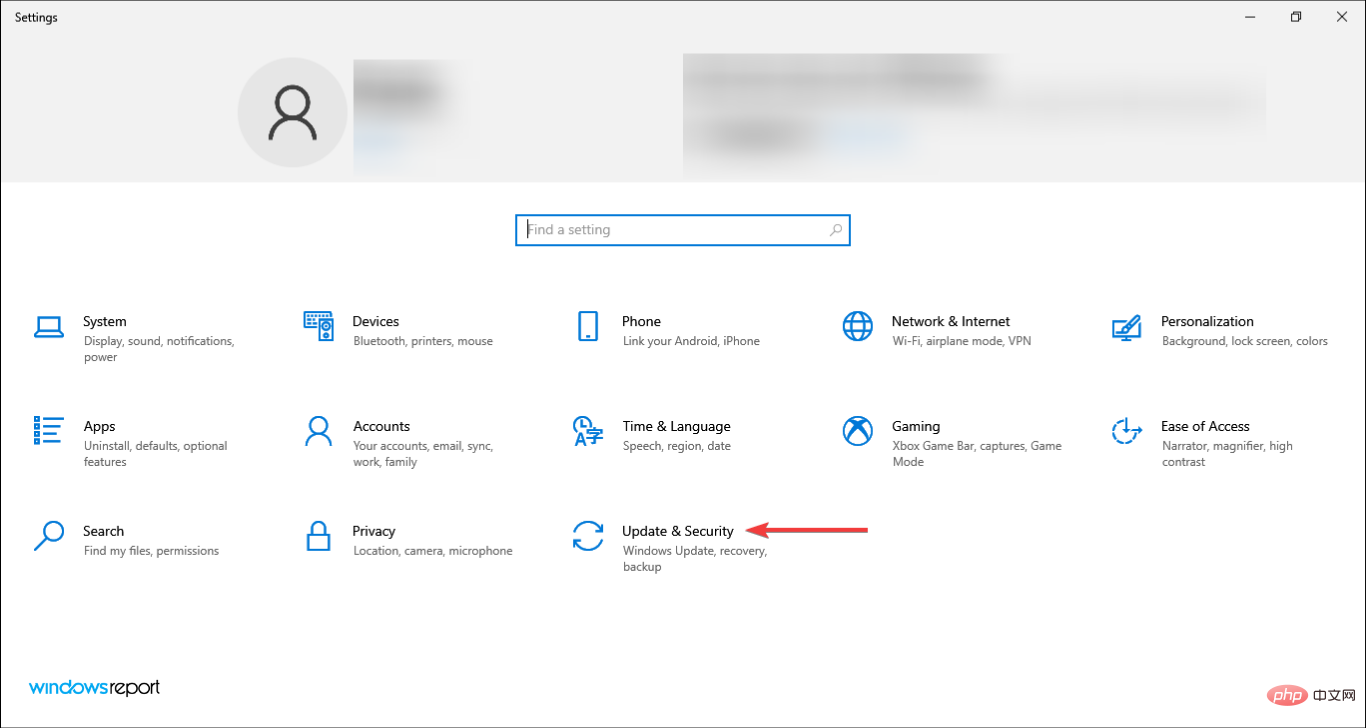
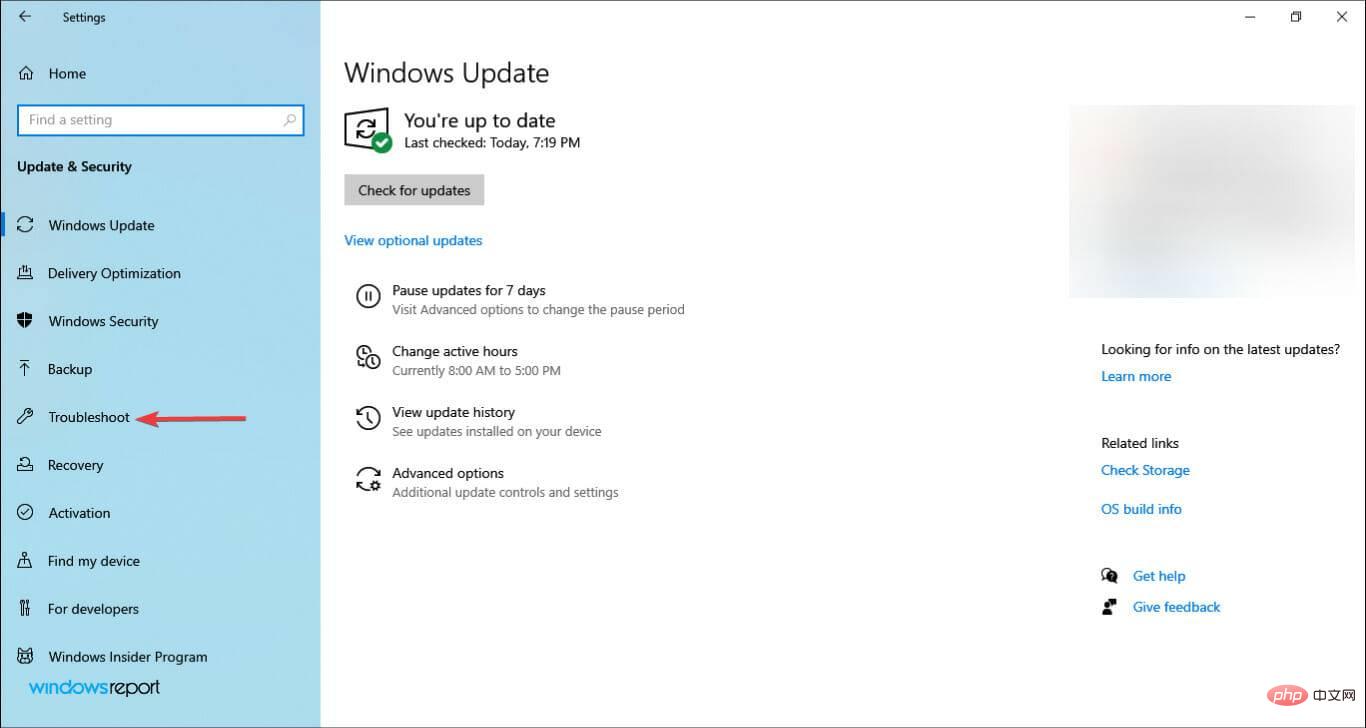
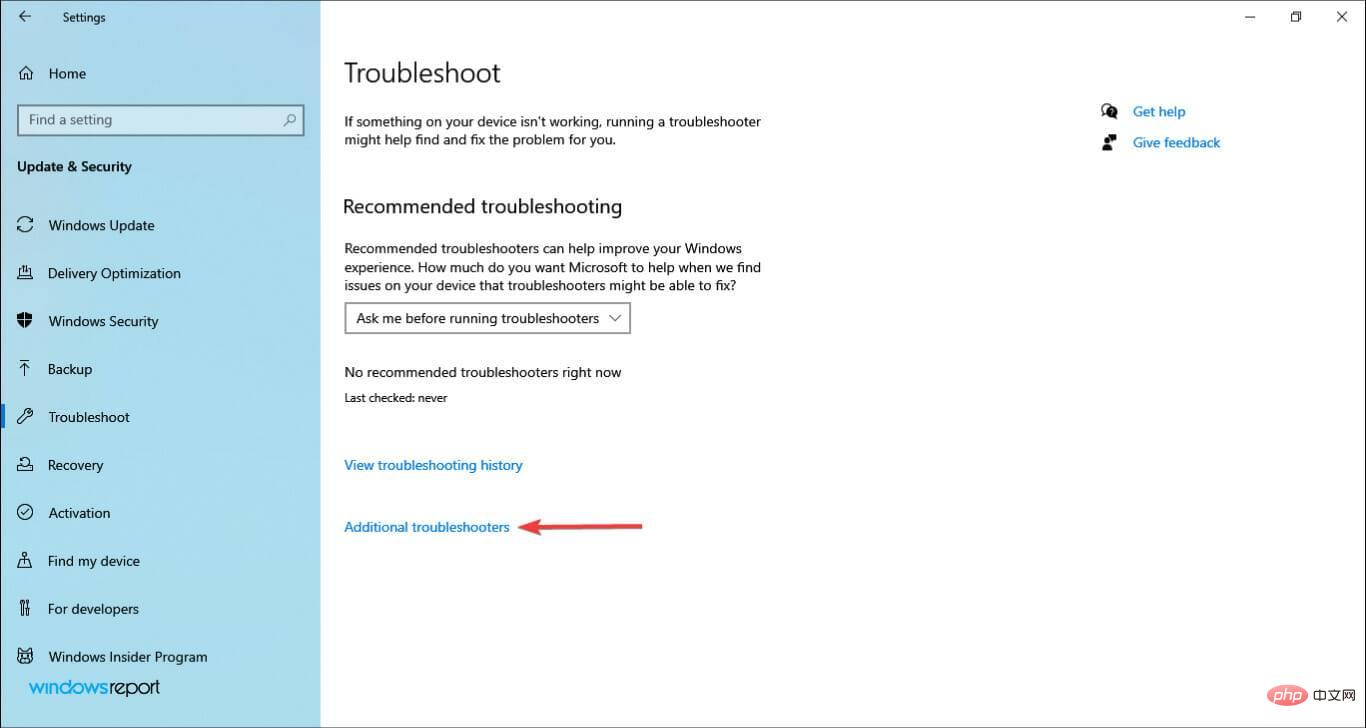
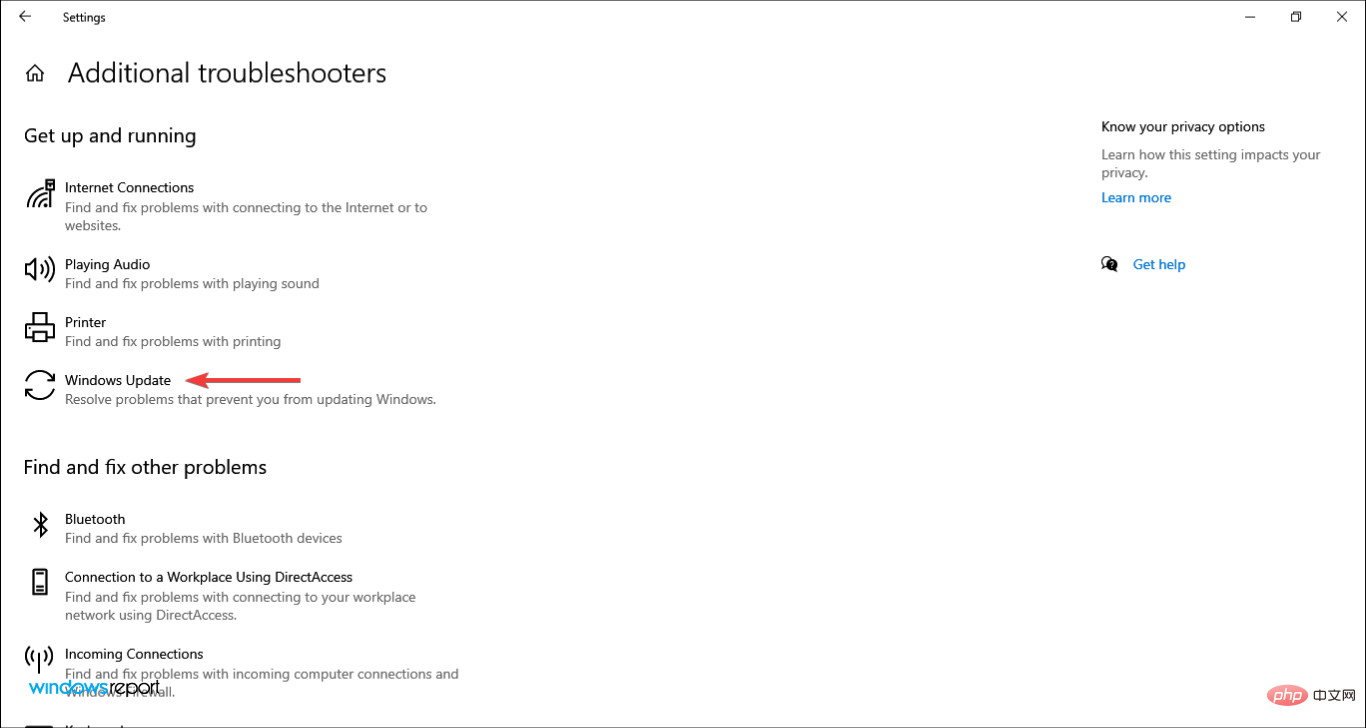
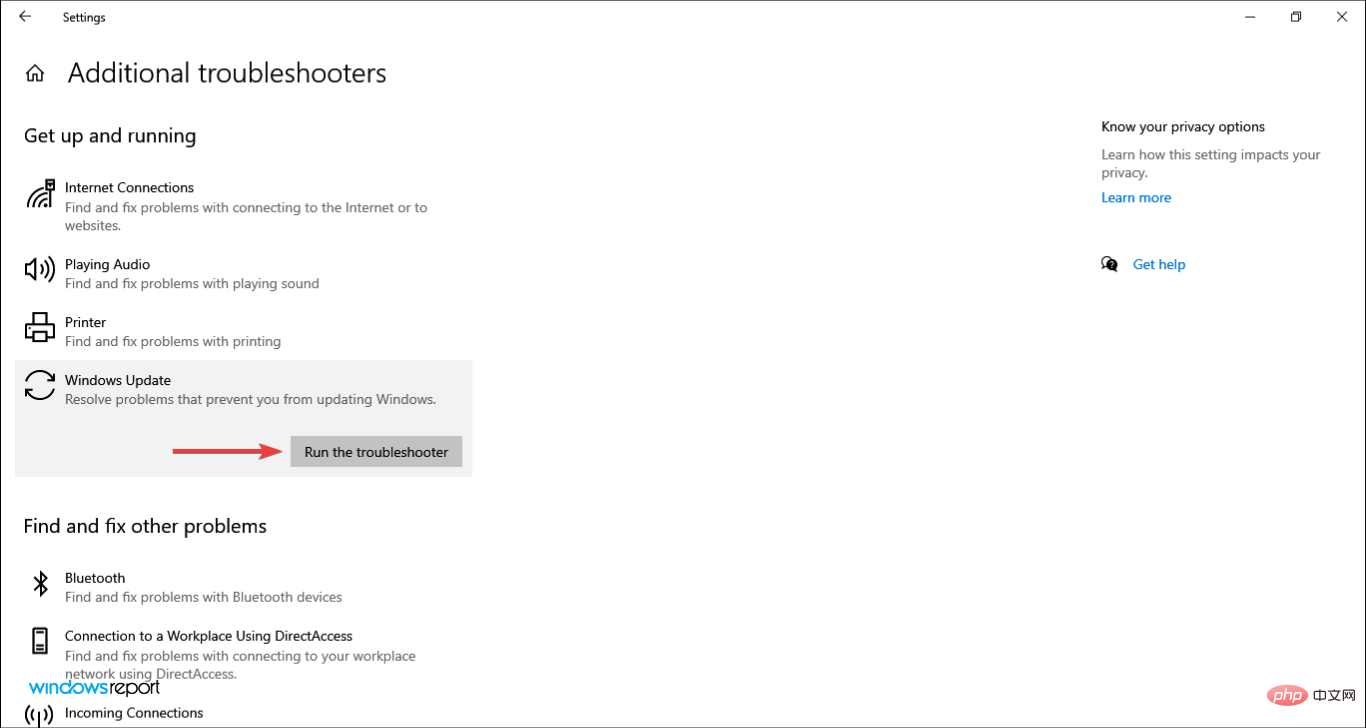
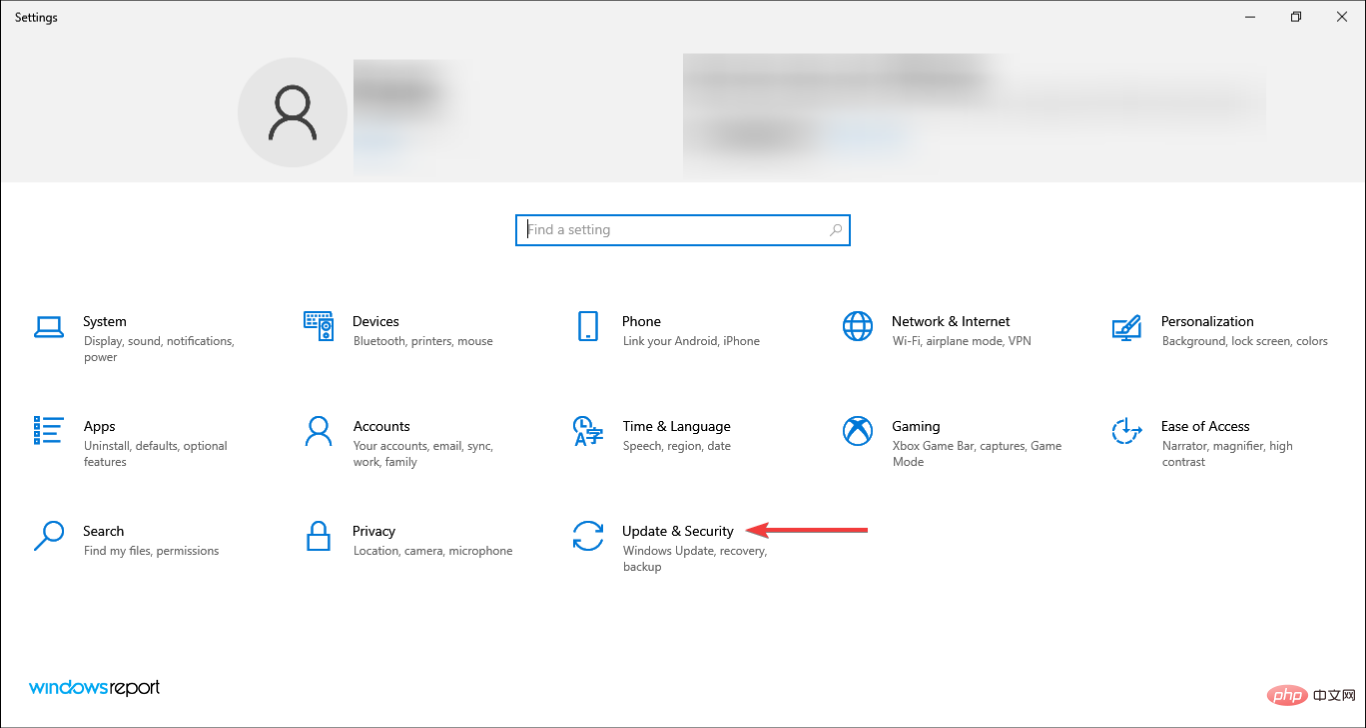
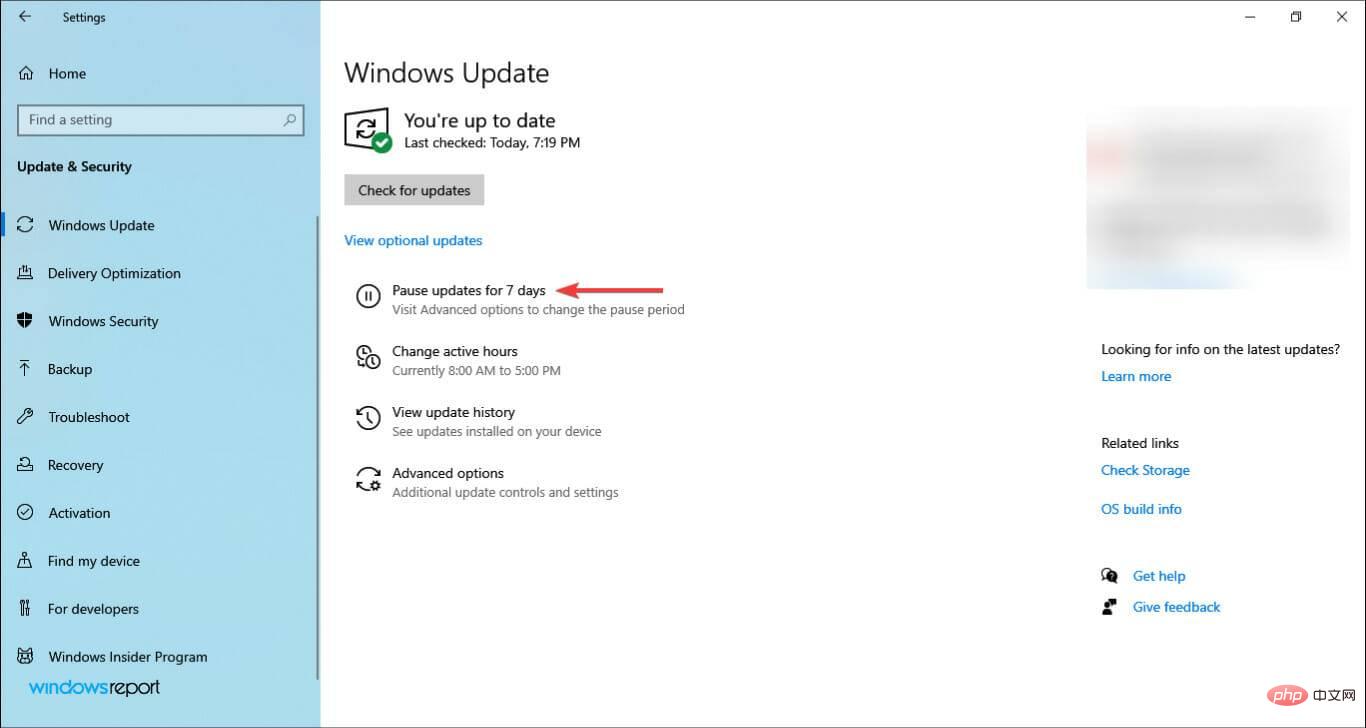
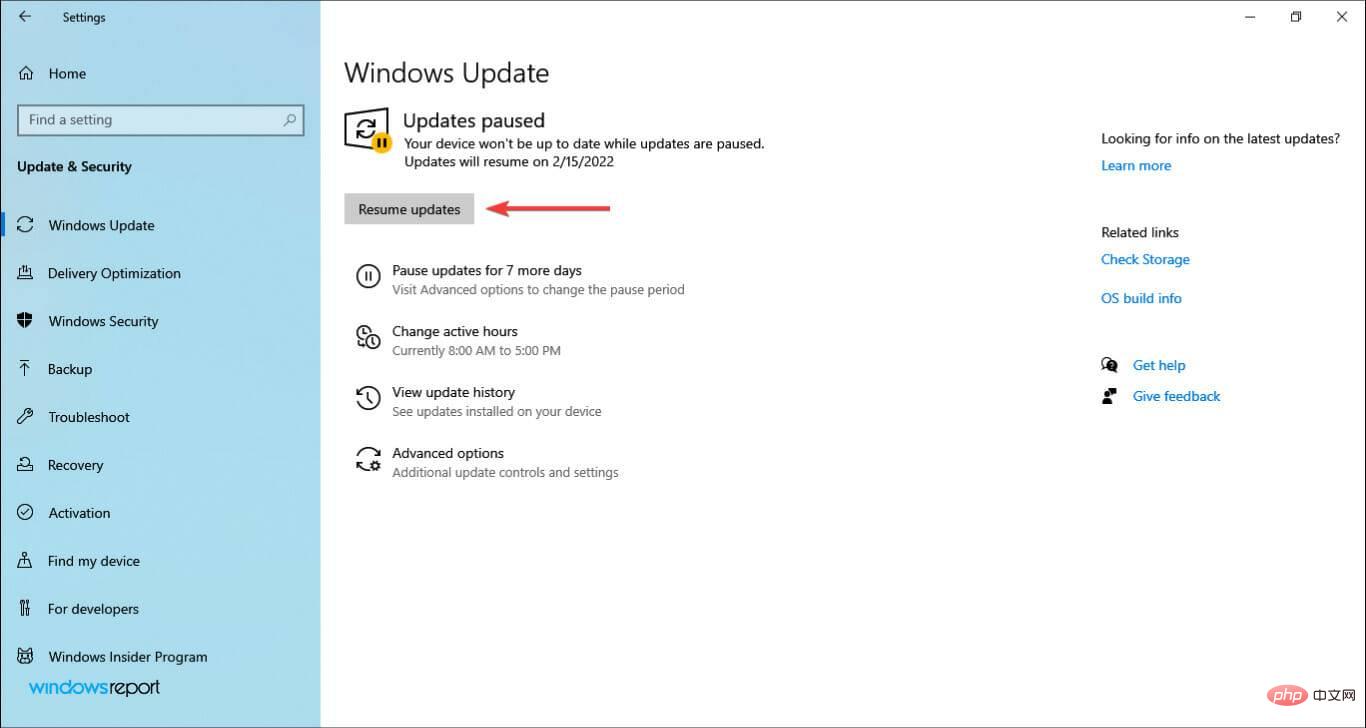
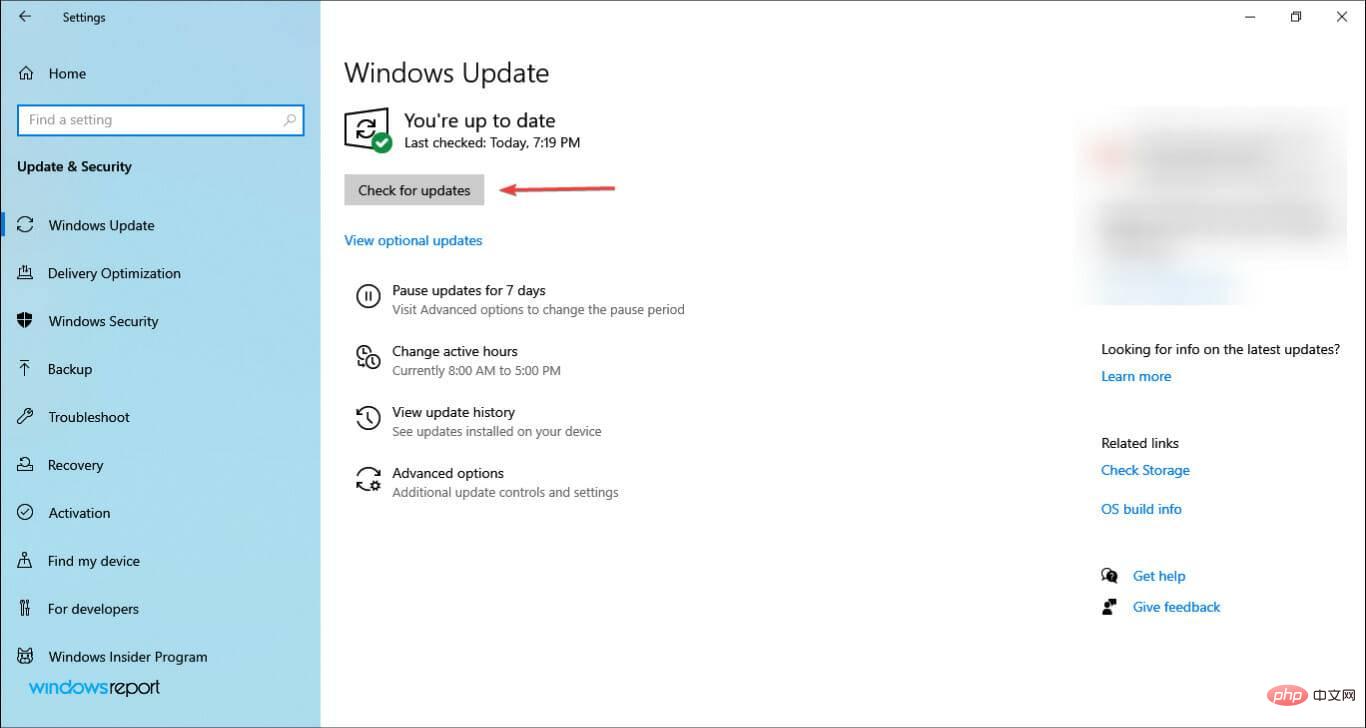
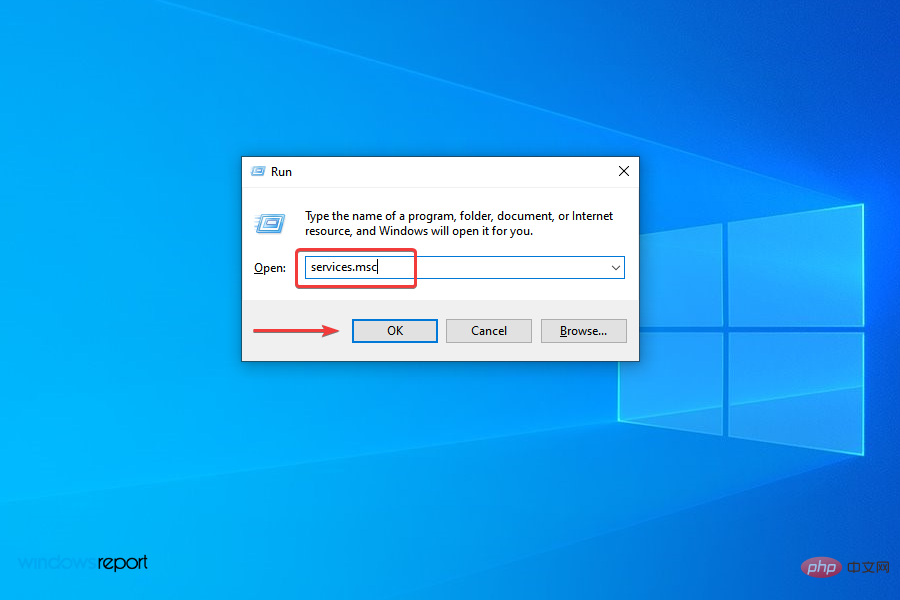
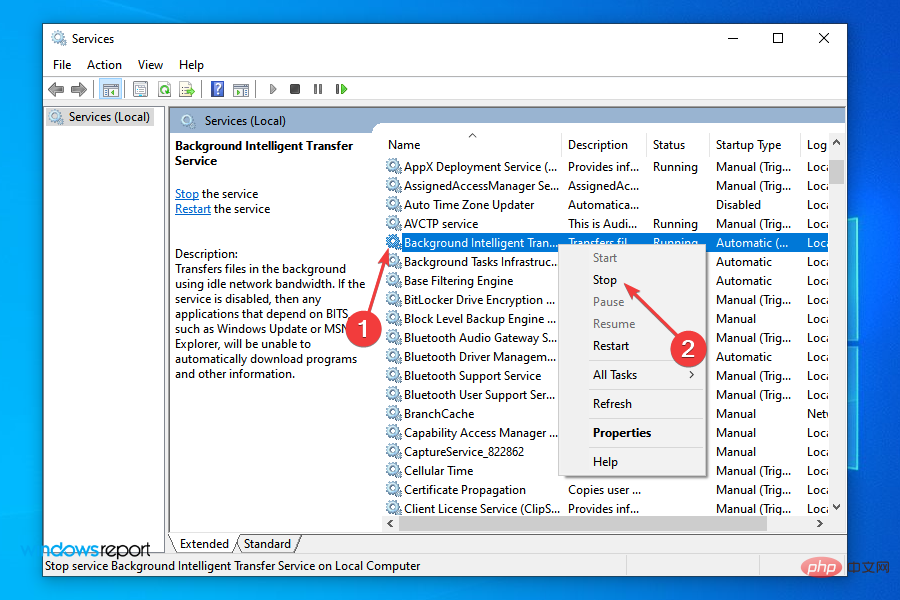
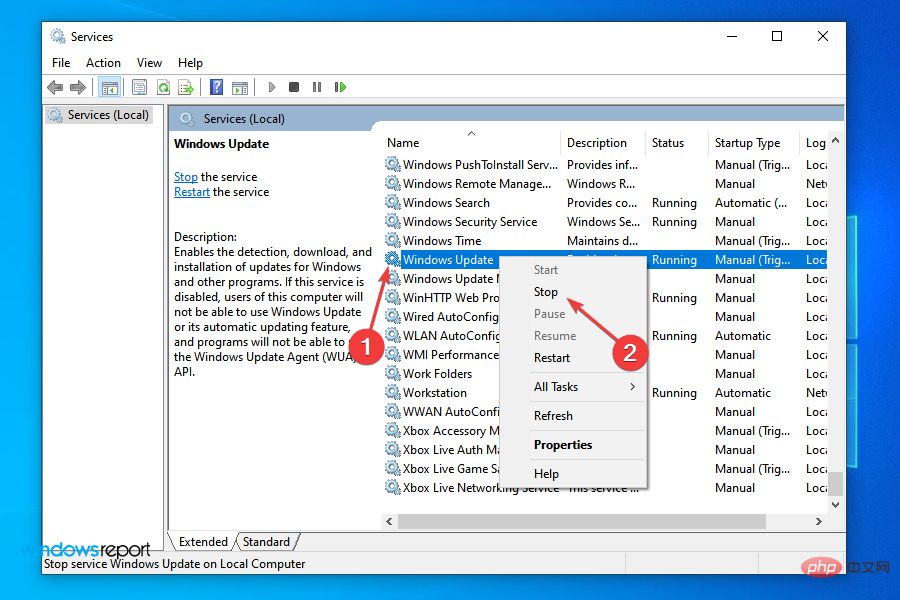
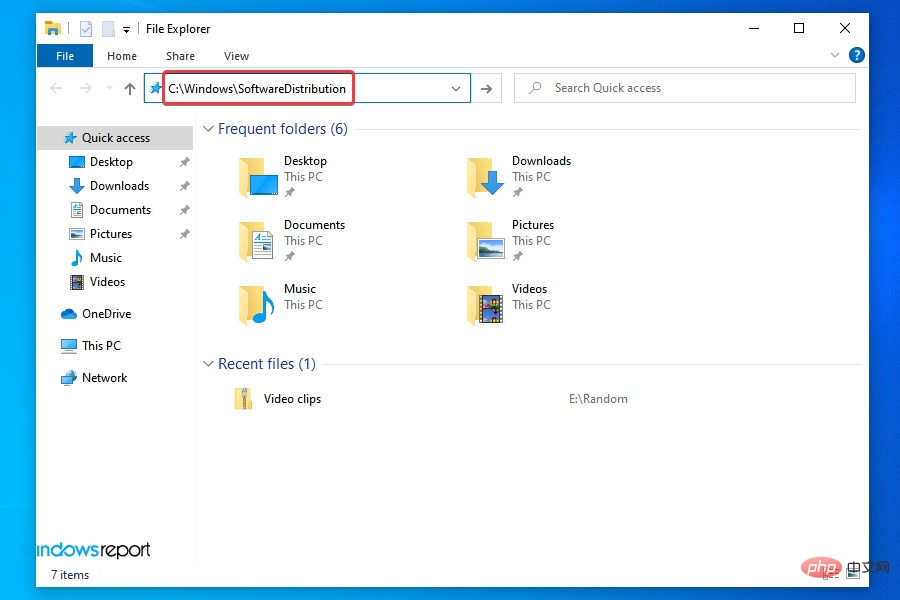
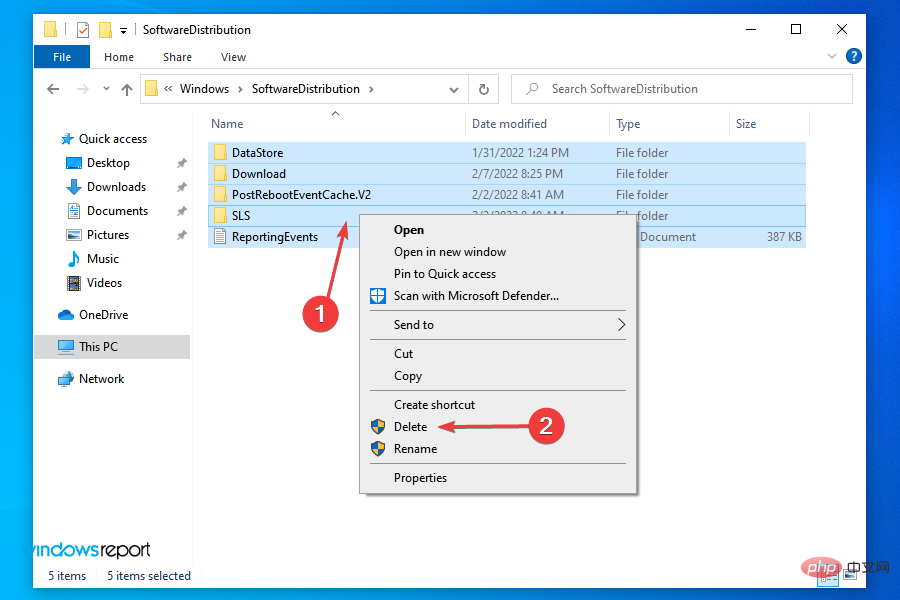 . Choisissez une réponse appropriée au cas où une invite de confirmation apparaîtrait.
. Choisissez une réponse appropriée au cas où une invite de confirmation apparaîtrait. 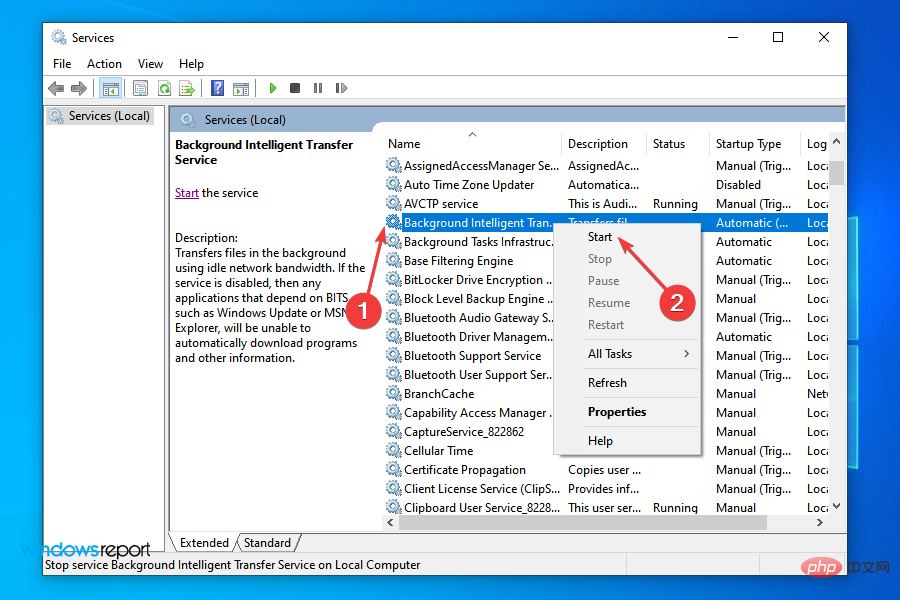 et sélectionnez Démarrer dans le menu contextuel.
et sélectionnez Démarrer dans le menu contextuel. 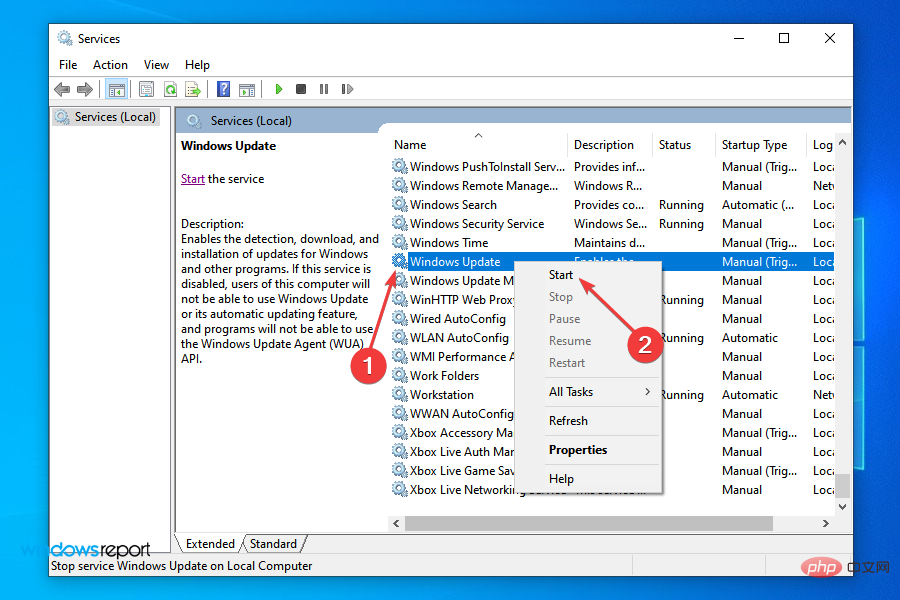 et sélectionnez Démarrer dans le menu contextuel.
et sélectionnez Démarrer dans le menu contextuel.